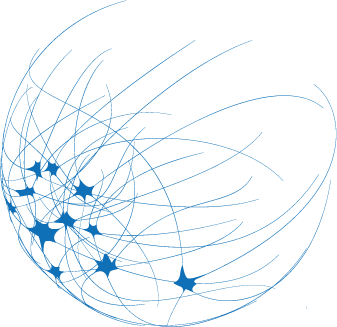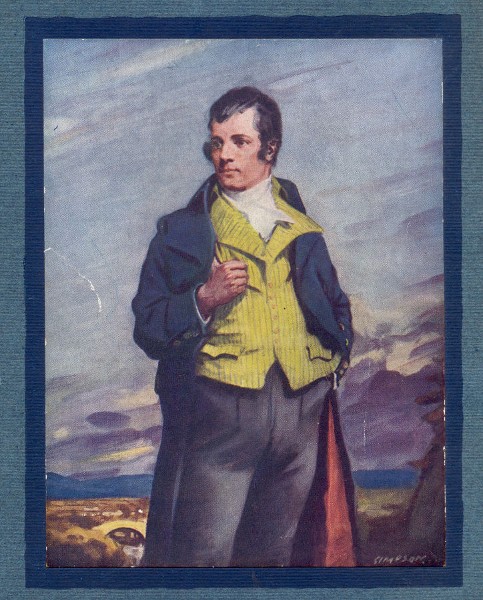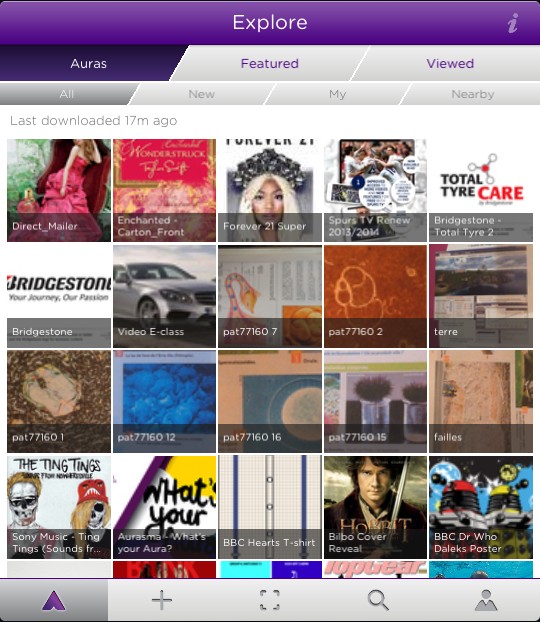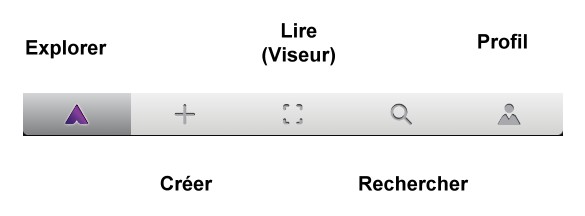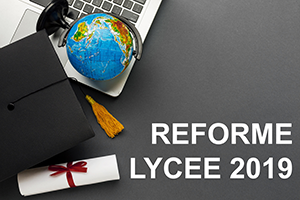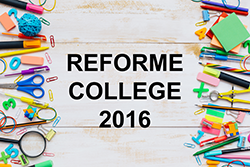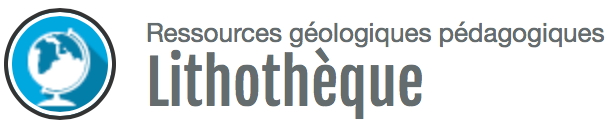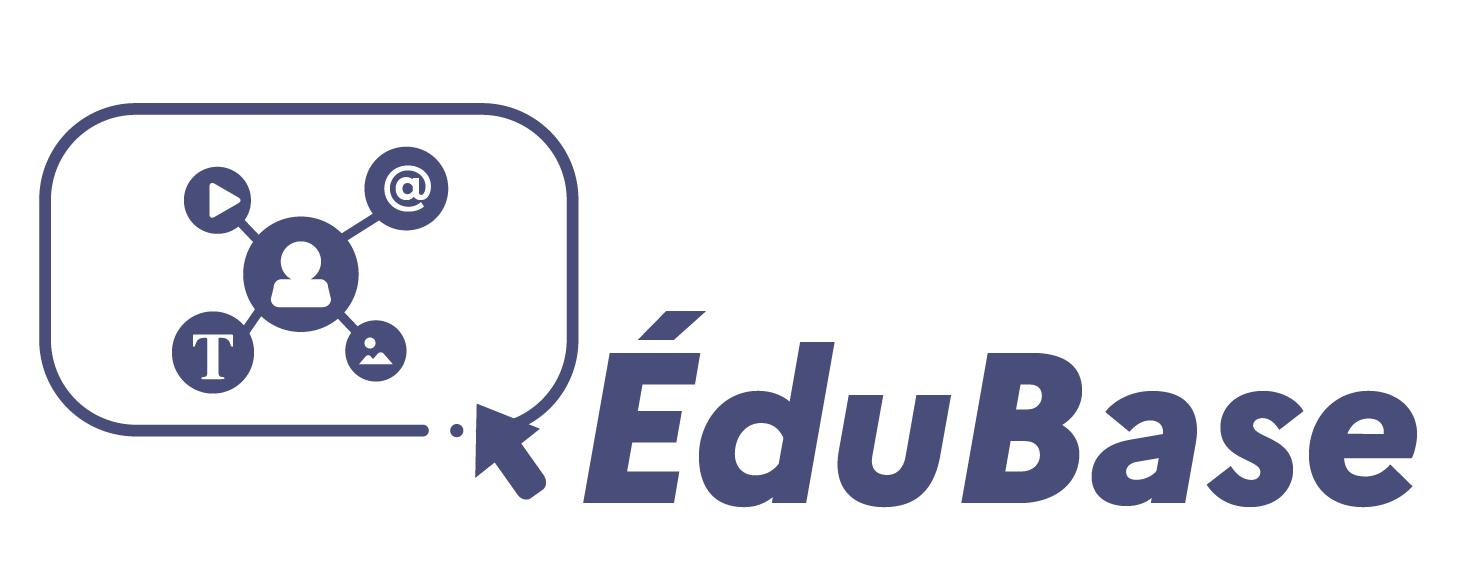Augmenter la réalité avec Aurasma

Aurasma est une plateforme destinée aux entreprises et organisations [1] leur proposant de créer et de publier leur propre réalité augmentée [2]. C’est aussi une application pour appareils mobiles. Indispensable pour pouvoir lire (voir) les créations, cette application permet également à chaque utilisateur de créer facilement sa propre réalité augmentée !
* Un peu de vocabulaire
** Les auras
Avec Aurasma, on lit et on crée des auras. Une aura est l’association entre l’élément étiqueté ou déclencheur, c’est-à-dire l’image ou le lieu réel qui est reconnu par l’application, et l’élément virtuel (photographie, vidéo, animation 3D…) qui vient se superposer à l’écran.
Voir une aura, c’est reconnaître l’élément étiqueté et superposer sur cet élément l’objet virtuel correspondant. Pour faire cela, il n’est pas nécessaire de posséder des capacités extrasensorielles mais tout simplement un appareil mobile (tablette ou smartphone) sur lequel on a installé l’application Aurasma.
** Les chaînes
Les auras peuvent être regroupées dans des chaînes de diffusion qui peuvent être publiques ou privées.
Suivre (ou s’abonner à) une chaîne permet d’accéder à l’ensemble des auras proposées et d’obtenir automatiquement les nouvelles productions.
* Une application gratuite
L’application est compatible avec une grande quantité d’appareils mobiles possédant une caméra dorsale (Voir la liste des appareils testés par Aurasma).
Elle existe sous deux versions :
– Version pour appareils sous iOS
– Version pour appareils sous Android
L’ouverture d’un lien vers une aura propose l’installation de l’application si cette dernière n’est pas installée sur l’appareil.
À la première ouverture, l’application demande si on autorise la géolocalisation. Cette autorisation n’est pas indispensable au bon fonctionnement d’Aurasma. On pourra toujours modifier ce paramètre, par la suite.
De même, il n’est pas nécessaire de créer un compte Aurasma. On peut tester l’application sans le faire.
Dès son installation, l’application est opérationnelle et permet de lire les auras
*Lire une aura
Pour voir une aura, il suffit :
- De télécharger l’aura transmise sous forme de lien ou appartenant à la chaîne d’un éditeur. Cette étape n’est pas nécessaire si l’aura a été créée avec l’appareil de l’utilisateur.
- De cadrer, dans le viseur, l’élément étiqueté (image, objet, lieu…).
- D’attendre le chargement du contenu enrichi qui se superposera à l’élément réel.
Le téléchargement de l’aura nécessite une connexion internet [3].
Quand on cadre l’élément étiqueté, il faut veiller à ne pas faire d’ombre avec l’appareil, principalement si l’image est peu contrastée.
Testez par vous-même avec l’image du poète écossais Robert Burns.
L’aura est (normalement) installée par défaut lors de l’installation de l’application. Si ce n’est pas le cas, vous pouvez la télécharger à l’adresse http://auras.ma/s/HS3b2 (ou utiliser un lecteur de QRcode)
Une fois la reconnaissance effectuée et le contenu enrichi superposé, il est possible de :
– De partager l’aura avec d’autres utilisateurs par courriel, SMS ou à travers les réseaux sociaux.
– De faire une capture et de la sauvegarder ou de la partager sur les réseaux sociaux.
– De voter pour l’aura. La création d’un compte est alors nécessaire.
* Un menu qui peut paraître complexe
Quand on est en mode lecture (ou mode Viseur), on accède au menu en tapant sur le symbole correspondant.
Une barre de menus permet d’accéder aux principales fonctionnalités.
**Explorer
Permet de naviguer dans la liste des chaînes et de sélectionner celles que l’on désire suivre ou partager.
On peut consulter toutes (All) les auras, découvrir les nouvelles (New), retrouver celles que l’on a créées (My) et découvrir celles qui sont à proximité (Nearby), si ces dernières ont été géolocalisées.
On peut également retrouver une sélection (Featured) faite par Aurasma ou voir l’historique des auras déjà consultées (Viewed).
**Créer
Permet de réaliser ses propres auras (Voir plus loin).
**Viseur
Permet de revenir en mode lecture et de lire les auras.
**Rechercher
Permet de rechercher une aura, une chaîne ou un utilisateur.
**Profil
Permet de consulter les chaînes auxquelles on est abonné (Following), d’accéder aux auras qu’on a réalisées (My Auras) et de gérer son compte (Account).
* Créer une aura
La création d’une aura nécessite une connexion internet mais il n’est pas obligatoire d’ouvrir un compte Aurasma pour en réaliser. Elles seront alors locales et uniquement consultables sur l’appareil qui a servi à les créer. Si on désire partager ses productions (ce qui est généralement le but recherché), il faudra alors souscrire un compte sur la plateforme.
** Le principe
Le principe est simple et se fait en trois étapes. On sélectionne l’élément à superposer (le contenu enrichi). On prend ensuite une photo de l’élément à étiqueter (l’élément déclencheur). On superpose le contenu enrichi à l’élément déclencheur.
** Les ressources disponibles
La première étape de la création d’une aura avec Aurasma est de choisir le contenu enrichi qui sera superposé.
On peut sélectionner une des ressources proposées par la plateforme Aurasma (Library) ou en choisir une personnelle sur l’appareil mobile (Device).
La bibliothèque Aurasma propose des images fixes ou animées ainsi que quelques animations 3D.
L’application conserve les ressources personnelles ajoutées au fur et à mesure des réalisations. Il est conseillé de lui donner un nom pour la retrouver plus facilement par la suite. Une ressource peut provenir de l’album photo de l’appareil ou être capturée avec la caméra de l’appareil au moment de la création de l’aura.
Si on désire utiliser une ressource externe, présente par exemple sur un ordinateur, il est alors nécessaire de la transférer sur l’appareil mobile (par courriel ou via le cloud) afin de l’insérer dans l’album photo et de l’intégrer dans Aurasma. Par exemple, si on désire utiliser une image à fond transparent, cette dernière doit être réalisée sur un ordinateur puis transférée sur la tablette ou le smartphone.
** Capturer l’élément déclencheur
Une fois le contenu enrichi choisi, il suffit de prendre une photographie de l’élément déclencheur.
Si cette étape est simple, il est bon, cependant, de respecter certaines règles pour assurer la reconnaissance :
– Il faut s’assurer d’avoir une prise de vue nette et bien contrastée.
– Il faut éviter de prendre en photo un élément qui risque de changer et de parasiter la future reconnaissance (par exemple, le support sur lequel est posée l’image). Pour cela, il est préférable de s’approcher de l’élément à reconnaître et/ou de faire un recadrage à l’écran.
– Pour un objet réel, il faut prendre un angle de vue caractéristique ou, mieux, choisir un détail de l’objet qui sera l’élément déclencheur.
– La lumière est importante. Il faut éviter d’utiliser la lumière artificielle ou de prendre une photo avec des couleurs trop chaudes dues à l’éclairage.
Il est également nécessaire de bien faire attention à ne pas créer d’ombre au moment de la prise de vue.
Pour les prises de vue en extérieur (un affleurement, par exemple), il faut penser aux variations possibles de luminosité liées à la météo.
Quoiqu’il en soit, au moment de la capture, il faut que la barre d’exposition, en bas de l’écran, soit dans le vert. Il est également conseillé de tester l’aura une fois qu’elle a été réalisée.
![]() Il est possible de géolocaliser la prise de vue en activant la fonctionnalité correspondante (le symbole devient alors blanc). L’aura, une fois partagée, sera alors repérable sur la carte de géolocalisation (section Nearby), mais surtout, elle ne fonctionnera qu’à cet endroit… Si cette fonctionnalité peut être utile lors d’une sortie sur le terrain, elle peut également servir à imposer la reconnaissance dans un lieu précis, au sein de l’établissement et non au domicile de l’élève, par exemple.
Il est possible de géolocaliser la prise de vue en activant la fonctionnalité correspondante (le symbole devient alors blanc). L’aura, une fois partagée, sera alors repérable sur la carte de géolocalisation (section Nearby), mais surtout, elle ne fonctionnera qu’à cet endroit… Si cette fonctionnalité peut être utile lors d’une sortie sur le terrain, elle peut également servir à imposer la reconnaissance dans un lieu précis, au sein de l’établissement et non au domicile de l’élève, par exemple.
Le symbole ci-dessous permet de valider la prise de vue
** Une correspondance parfaite
On peut facilement faire correspondre le contenu enrichi et l’élément déclencheur. Pour cela, l’image à superposer peut être déplacée, redimensionnée ou tournée.
On valide, puis on donne un nom à l’aura. On peut préciser alors si on désire l’intégrer à une chaîne et si on veut la rendre publique.
* Partager
Pour pouvoir partager une de ses propres chaînes, il est nécessaire de créer un compte Aurasma depuis l’application [4].
Cette chaîne peut rester privée. Il faudra alors communiquer le lien aux autres utilisateurs pour qu’ils puissent voir vos auras.
On peut décider de rendre la chaîne publique pour que les autres utilisateurs puissent la retrouver parmi les ressources disponibles sur la plateforme. Attention cependant, les contenus sont alors visibles par tous. Pensez à respecter les droits d’auteurs et les droits à l’image.
Il est conseillé de bien détailler le descriptif de la chaîne en précisant la source des éléments déclencheurs. On précisera, par exemple, le livre de classe utilisé ou la localisation correspondant à la sortie scolaire…
* Marist Auras, une alternative interessante
Marist Auras ou Aurasma@Marist, sous Android ou sous iOS, correspond à une ancienne version d’Aurasma et permet de créer plus facilement des auras qui seront lues, après partage, par Aurasma.
En effet, la méthode de création est inversée et plus naturelle ( ?). On capture d’abord l’élément déclencheur puis on lui superpose l’élément que l’on choisit après la prise de vue.
Cependant, cette application souffre de quelques défauts. Elle n’accepte pas les images transparentes. Elle ne permet pas d’utiliser la caméra de l’appareil mobile au moment du choix du contenu enrichi. Il est obligatoire de choisir parmi les ressources existantes déjà dans l’album photo.
Une application presque magique qui laisse envisager des utilisations pédagogiques dépassant le simple effet Waouh initial !
[3] Dans certains cas, il a été nécessaire d’avoir une connexion lors de la première visualisation de l’aura, voire même des suivantes...
[4] Impossible d’accéder à un compte sur la plateforme via un navigateur… dommage